Wenn wir mit Betriebssystemen wie Ubuntu arbeiten, installieren wir häufig verschiedene Anwendungen , um Alternativen für die Ausführung dieser Dateien zu haben .
Das Problem, das viele Benutzer bei der Verwendung von Ubuntu feststellen, ist, dass nicht immer die von ihnen installierte Anwendung zum Standard für das Öffnen ihrer Dateien wird. Aus diesem Grund werden wir analysieren, wie wir eine bestimmte Anwendung in Ubuntu 17.04 standardmäßig einrichten können.
1. So definieren Sie eine Anwendung mithilfe der Ubuntu-Systemkonfiguration
Die erste Option, die wir analysieren werden, ist die Verwendung der Systemkonfiguration. Dazu haben wir zwei Zugriffsoptionen:
- Klicken Sie auf das Ritzel-Symbol in der Seitenleiste
- Geben Sie über die Option Suche im Gerät das Wortsystem ein und wählen Sie dort die entsprechende Option aus
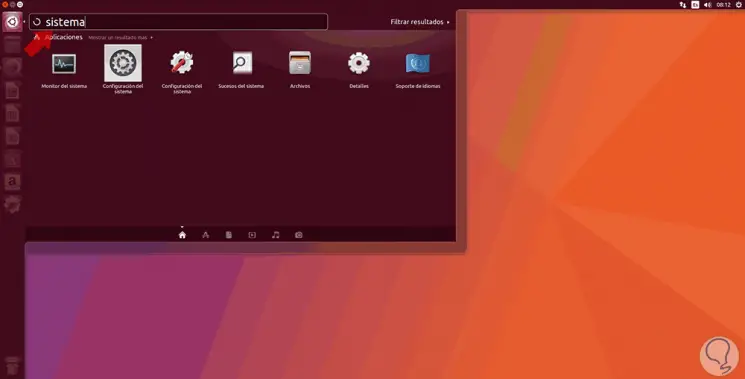
Das folgende Fenster wird angezeigt, in dem wir die Option Details auswählen: 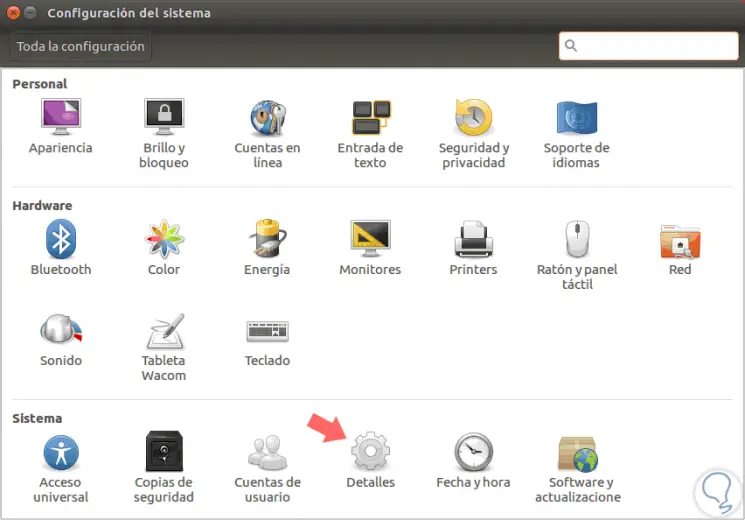
Im nächsten Fenster gehen wir zum Abschnitt Standardanwendungen und auf der rechten Seite müssen wir nur die verschiedenen Optionen anzeigen, um die Anwendung auszuwählen, die vordefiniert werden soll: 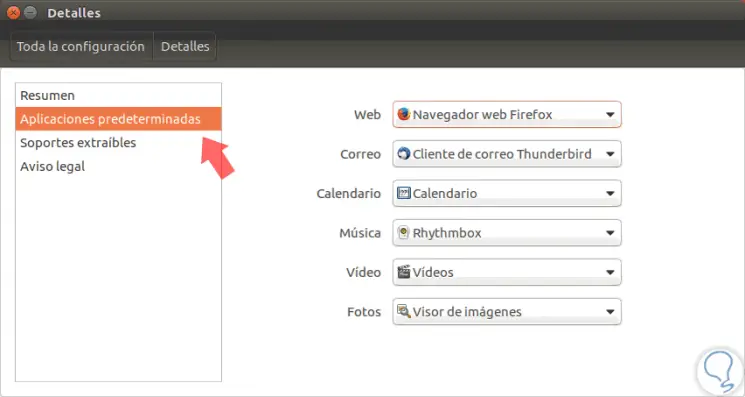
2. So definieren Sie eine Anwendung über das Ubuntu-Kontextmenü
Dieser Schritt ist einfach und besteht darin, mit der rechten Maustaste auf das zu öffnende Element zu klicken und in der angezeigten Liste Eigenschaften auszuwählen:
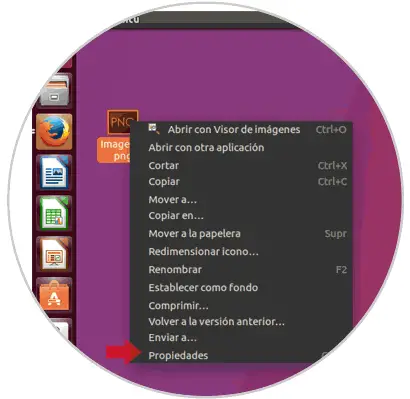
Nun gehen wir in dem neuen Fenster auf die Registerkarte Öffnen mit und wählen dort das entsprechende Programm aus. Nach der Auswahl können wir auf die Schaltfläche Als Standard festlegen klicken, damit dies die Standardanwendung ist.
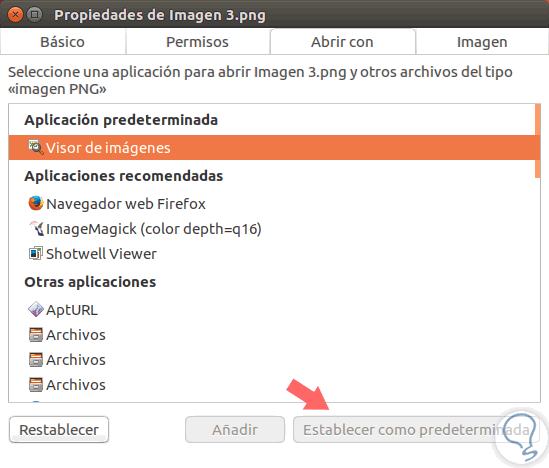
So einfach können wir definieren, mit welcher Anwendung wir eine Datei in Ubuntu 17.04 öffnen.